Posodobitev BIOS-a za prenosne računalnike Lenovo
BIOS je niz programov, ki so shranjeni v pomnilniku matične plošče. Uporabljajo se za pravilno interakcijo vseh komponent in priključenih naprav. Različica BIOS-a določa, kako dobro bo delovala oprema. Občasno razvijalci matičnih plošč objavljajo posodobitve, popravljajo težave ali dodajajo inovacije. Nato bomo govorili o tem, kako namestiti najnovejši BIOS za prenosne računalnike Lenovo.
Vsebina
Posodabljamo BIOS v prenosnih računalnikih Lenovo
Skoraj vsi trenutni modeli prenosnih računalnikov družbe Lenovo posodabljajo na enak način. Konvencionalno je celoten postopek razdeljen na tri korake. Danes bomo podrobno preučili vsako dejanje.
Preden začnete postopek, se prepričajte, da je prenosni računalnik priključen na dober vir električne energije in da je baterija popolnoma napolnjena. Vsako celo majhno nihanje napetosti lahko povzroči okvare med namestitvijo komponent.
Korak 1: Priprava
Bodite pripravljeni na nadgradnjo. Izvajati morate naslednja dejanja:
- Poiščite najnovejšo različico BIOS-a, da jo primerjate z enim na uradnem spletnem mestu. Obstaja več načinov opredelitve. Preberite o vsakem od njih v našem drugem članku na spodnji povezavi.
- Onemogoči protivirusno in drugo varnostno programsko opremo. Datoteke bomo uporabljali le iz uradnih virov, zato se ne bojite, da bo zlonamerna programska oprema prišla v operacijski sistem. Vendar se lahko antivirus med posodobitvijo odzove na določene procese, zato vam svetujemo, da ga onemogočite za nekaj časa. Preverite deaktiviranje priljubljenih protivirusnih zdravil v materialu na naslednji povezavi:
- Znova zaženite prenosni računalnik. Razvijalci priporočajo, da to naredite pred namestitvijo komponent. To je morda posledica dejstva, da zdaj na prenosnem računalniku tečejo programi, ki lahko vplivajo na posodobitev.
Več podrobnosti: Preberite različico BIOS-a
Več podrobnosti: Onemogoči Antivirus
2. korak: Prenesite program za posodobitev
Zdaj pa nadaljujemo direktno na posodobitev. Najprej morate prenesti in pripraviti potrebne datoteke. Vsi ukrepi se izvajajo v posebni pomožni programski opremi podjetja Lenovo. Lahko jo prenesete v računalnik, kot je ta:
Pojdite na stran za podporo Lenovo
- Kliknite zgornjo povezavo ali kateri koli priročen brskalnik, da odprete stran za podporo Lenovo.
- Pojdite malo navzdol, kjer najdete razdelek »Gonilniki in programska oprema« . Nato kliknite gumb »Pridobi prenose« .
- V prikazani vrstici vnesite ime vašega prenosnega modela. Če tega ne poznate, bodite pozorni na nalepko na hrbtni strani. Če se izbriše ali ne morete razstaviti napisov, uporabite enega od posebnih programov, ki pomagajo ugotoviti osnovne podatke o napravi. Oglejte si najboljše predstavnike te programske opreme v našem drugem članku na spodnji povezavi.
- Prestavili boste na stran za podporo izdelku. Najprej preverite, ali je možnost »Operacijski sistem« pravilno izbrana. Če se ne ujema z vašo različico operacijskega sistema, potrdite polje poleg želenega elementa.
- Med seznamom gonilnikov in programske opreme poiščite razdelek BIOS in ga kliknite, da ga razkrijete.
- Znova kliknite na ime »BIOS Update«, da si ogledate vse razpoložljive različice.
- Poiščite zadnjo graditev in kliknite Prenesi .
- Počakajte, da je prenos končan in zaženite namestitveni program.
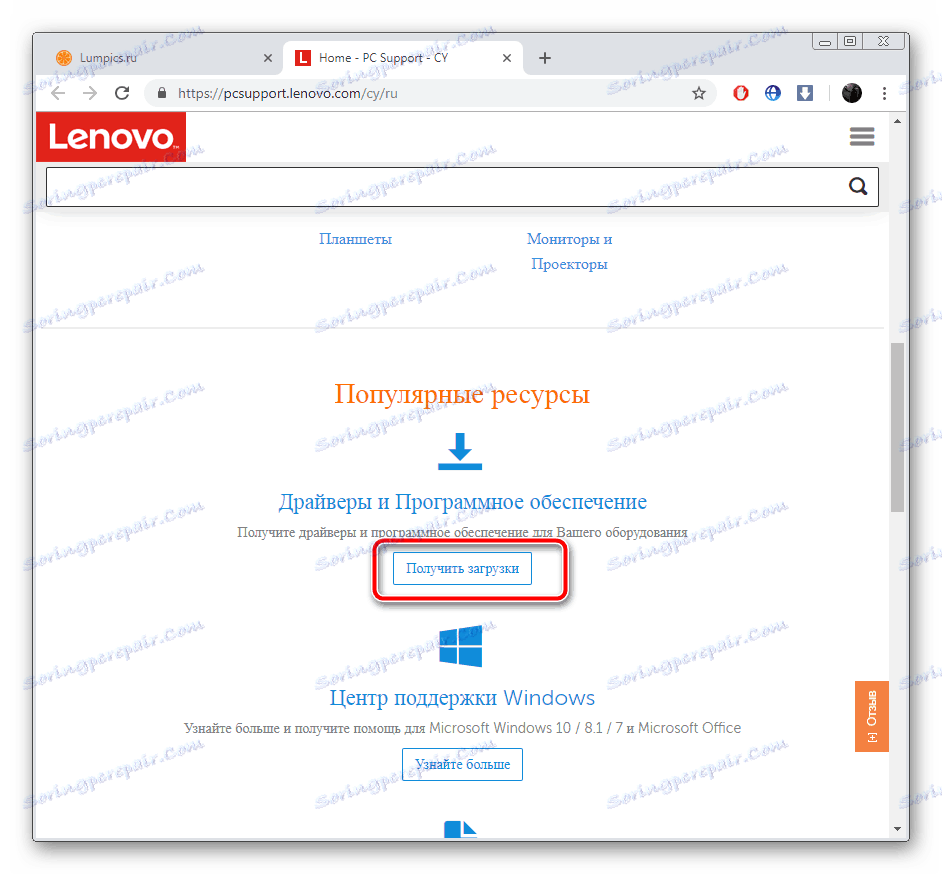
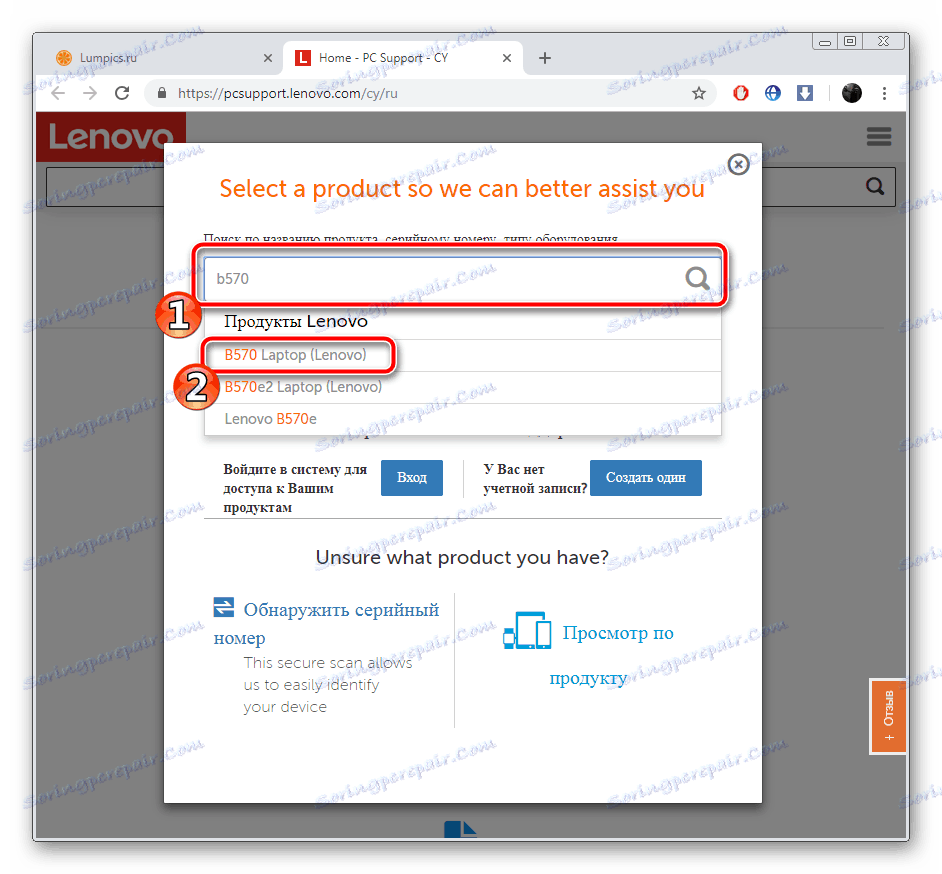
Več podrobnosti: Programi za določanje računalniške strojne opreme
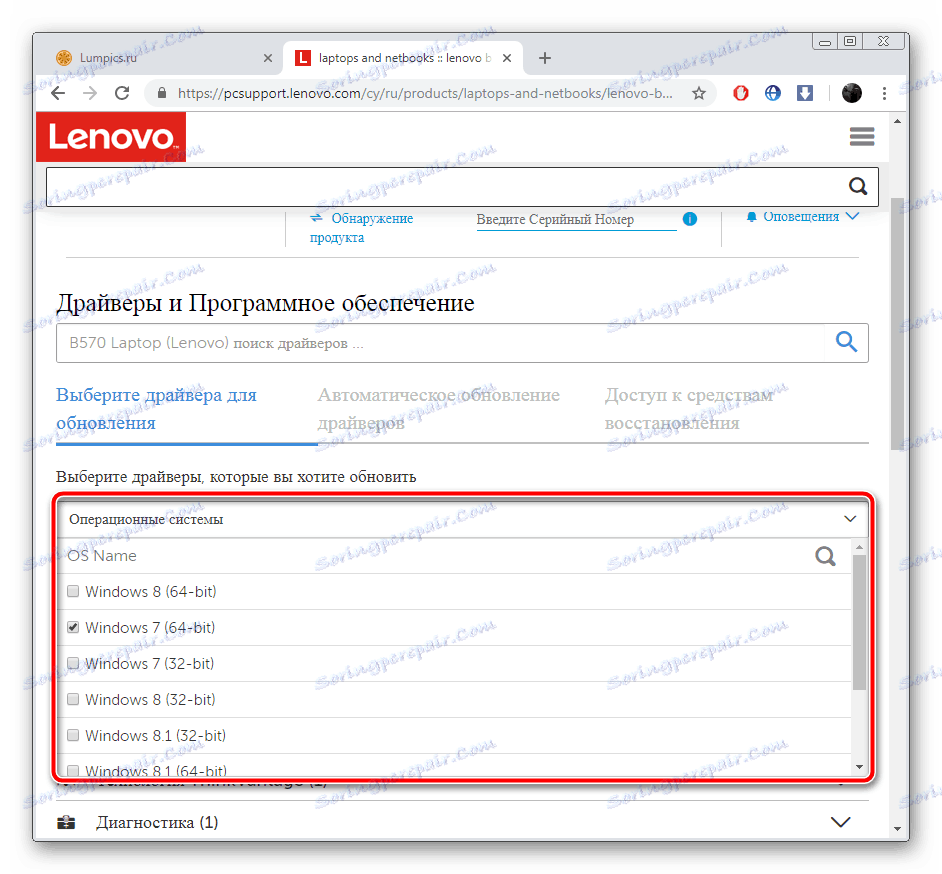
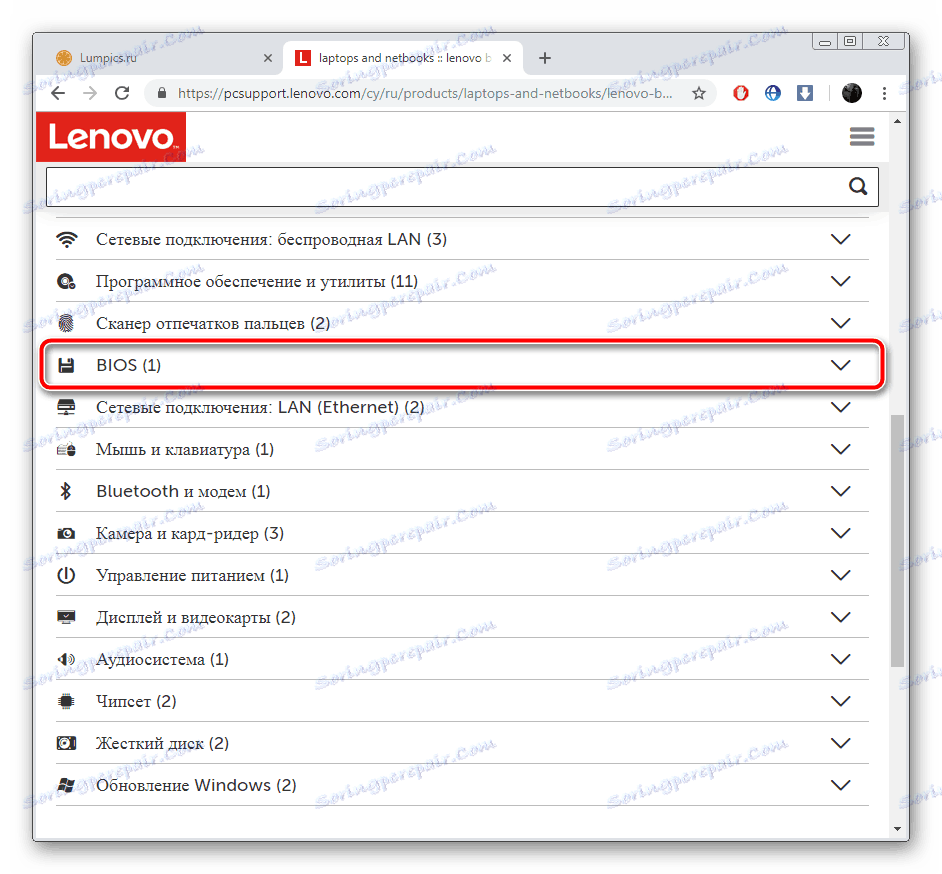

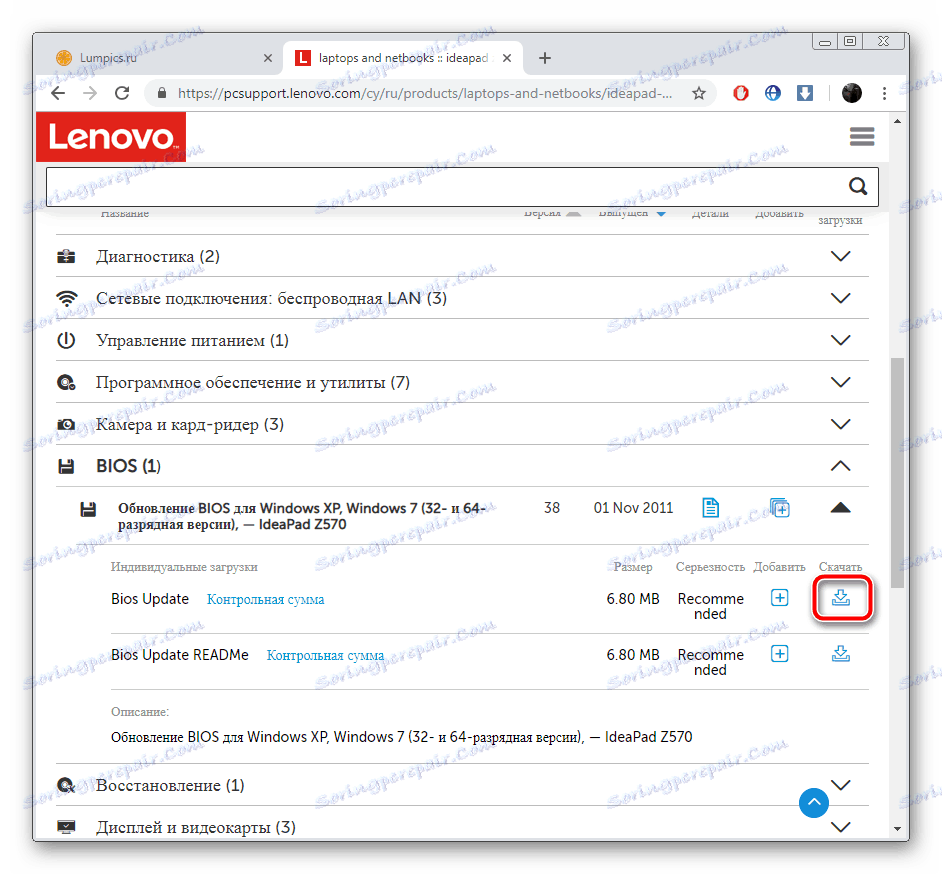

Bolje je, da začnete in nadaljujete dejavnosti v okviru skrbniškega računa, zato priporočamo, da se prijavite v sistem v tem profilu in šele nato nadaljujete na naslednji korak.
Več podrobnosti:
Uporabite račun »Administrator« v operacijskem sistemu Windows
Kako spremeniti uporabniški račun v operacijskem sistemu Windows 7
3. korak: namestitev in namestitev
Sedaj imate na vašem računalniku prenesen uradni pripomoček, ki bo samodejno posodobil BIOS. Zagotoviti morate le, da so vsi parametri pravilno podani in dejansko zaženite postopek nameščanja datotek. Izvedite naslednje manipulacije:
- Po zagonu počakajte, da so analize in priprave komponent popolne.
- Prepričajte se, da je »samo BIOS Flash BIOS« označen z označevalnikom in specifikacija nove datoteke se shrani v sistemsko particijo trdega diska.
- Kliknite gumb »Flash« .
- Med nadgradnjo na računalniku ne izvajajte drugih postopkov. Počakajte na obvestilo o uspešnem zaključku.
- Sedaj znova zaženite prenosni računalnik in vnesite BIOS.
- Na zavihku »Izhod« poiščite element »Naloži privzeto nastavitev« in potrdite spremembe. Tako naložite osnovne nastavitve BIOS-a.
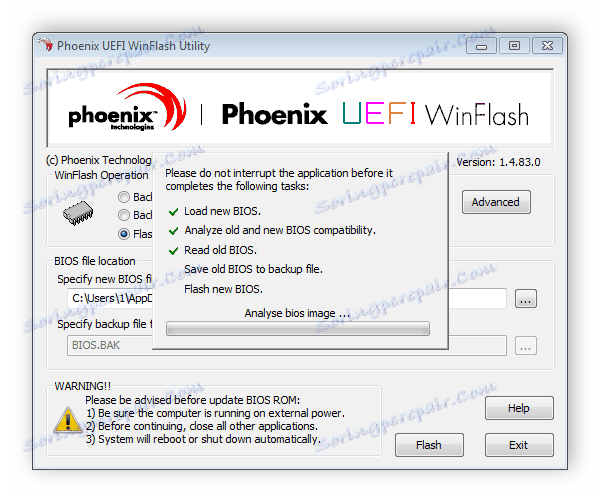
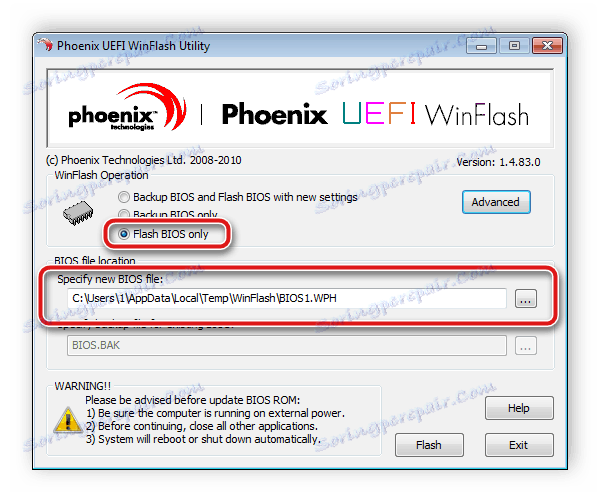
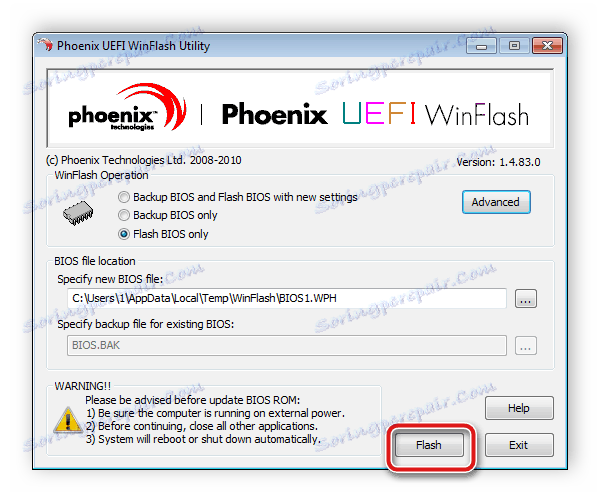
Več podrobnosti:
Kako priti v BIOS v računalnik
Možnosti prijave BIOS-a na prenosnem računalniku Lenovo
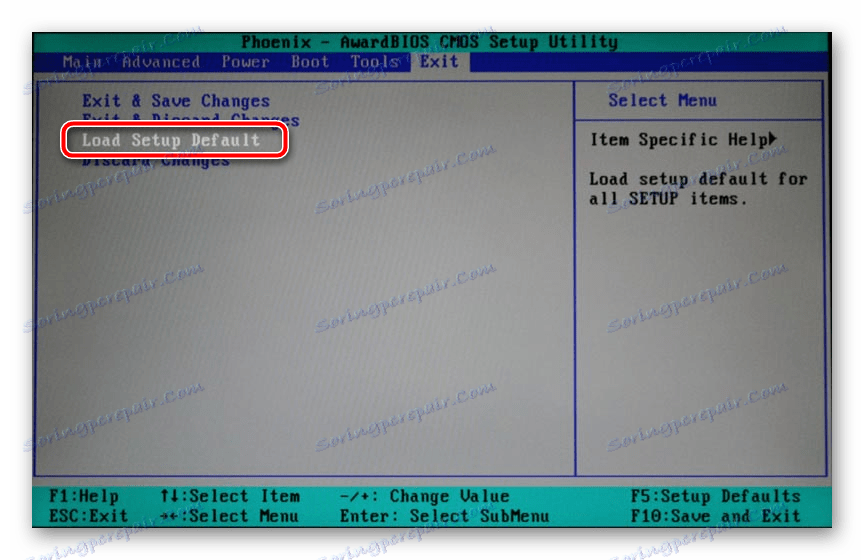
Počakajte, da se prenosni računalnik ponovno zažene. To zaključi postopek posodabljanja. Kasneje se lahko ponovno vrnete v BIOS, da bi tam nastavili vse parametre. Preberite več v članku našega drugega avtorja na naslednji povezavi:
Več podrobnosti: BIOS konfiguriramo v računalniku
Kot lahko vidite, ni težko namestiti nove različice BIOS-a. Zagotoviti morate le, da so izbrani parametri pravilni in da sledite preprostemu vodniku. Proces sam ne bo vzel veliko časa, vendar se bo z njim tudi spopadal tudi uporabnik brez posebnega znanja in veščin.
Glejte tudi: Kako posodobiti BIOS na prenosnem računalniku ASUS , HP , Acer